蓝屏代码0x000007b是什么原因?win7作为上上代的产品,各种蓝屏原因也是层出不穷。其中蓝屏代码0x000007b就是一个经常出现的蓝屏提示,今天小编就来给大家说明一下蓝屏代码0x000007b解决
蓝屏代码0x000007b是什么原因?win7作为上上代的产品,各种蓝屏原因也是层出不穷。其中蓝屏代码0x000007b就是一个经常出现的蓝屏提示,今天小编就来给大家说明一下蓝屏代码0x000007b解决方法与设置图解。
方法一、1、启动电脑时不停按Delete或F2或F1等按键进入BIOS,按↓方向键选择Integrated Peripherals,按回车键;
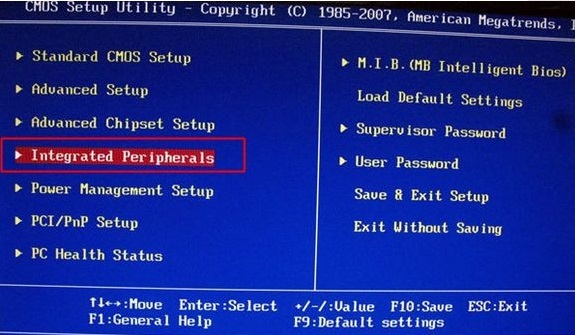
2、选择SATA Configuration按下回车键,弹出Options对话框,选择IDE,按回车,设置成IDE模式,最后按F10保存重启。
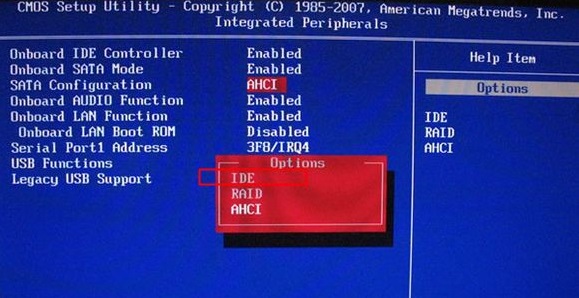
蓝屏代码0x000007b的原因也有可能和内存条目前的情况有关系,如果内存条和主板接触不良或者有一些灰尘都会造成系统出现蓝屏提示。这时候偶小伙伴们可以将内存取下清理下金手指,或者考虑更换新的内存条。

蓝屏代码0x000007b还有可能是因为某些关键前安装的驱动冲突导致的,对于这个原因我们可以尝试进安全模式,把提示出现错误的驱动程序在控制面板中卸载掉。重启按住f8键进入安全模式,进入安全模式后,我们会看到这里有三个选项点击“安全模式”。选择安全模式后进入系统,在控制面板中卸载掉相关驱动程序即可。

以上就是蓝屏代码0x000007b的原因说明以及解决方法与设置图解,希望对各位小伙伴们有所帮助。
